Фото на Mac OS X – создаем новые библиотеки
С появлением OS X Yosemite 10.10.3, появилось и новое приложение – «Фото», заменяющее собой две другие программы: iPhoto для просмотра и каталогизации фотографий и Aperture для их обработки.
Не смотря на то, что «Фото» предоставляет пользователю более простой и удобный способ работы с изображениями, возникают некоторые вопросы, которые нуждаются в разъяснении. В этой статье мы рассмотрим один из таких вопросов, а именно: "как создавать новые библиотеки и как переключаться между ними".
В самой программе никаких подсказок по созданию новой библиотеки нет, по умолчанию «Фото» работает только с одной библиотекой. Для того, чтобы создать новую выполняем такие действия:
- Закрываем приложение «Фото». Сделать это можно воспользовавшись сочетанием клавиш «?CMD» + «Q».
- Зажимаем клавишу «? Option» и не отпуская ее запускаем приложение «Фото».
- Появится окно с выбором медиатеки. Нажимаем на кнопку «Создать новую…», в нижней части окна.
- В поле «Сохранить как: « указываем имя новой библиотеки. В поле «Где: « указываем место ее хранения. По умолчанию все библиотеки сохраняются в папке «Изображения», если Вас это устраивает можно ничего не менять. При желании можно привязать тег в поле «Теги:».
- После заполнения всех необходимых полей, подтверждаем свои действия нажатием клавиши «ОК».
Выбор библиотеки происходит таким же образом, как и ее создание:
- нажимаем клавишу «? Option» и запускаем программу удерживая клавишу;
- из списка предложенных библиотек выбираем желаемую и нажимаем «Выбрать медиатеку».
Работать одновременно с двумя библиотеками приложение «Фото» не позволяет, при открытии другой библиотеки первая будет автоматически закрыта.

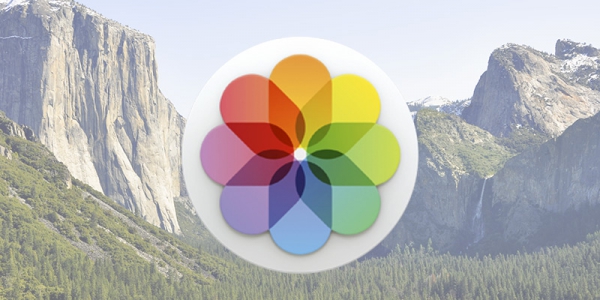
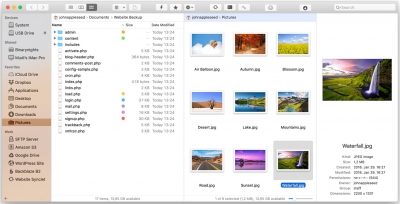
![Disk Drill - программа для восстановления данных на macOS [обзор]](/media/k2/items/cache/63955aa9869cf7707ada1662dbfb31e2_M.jpg)
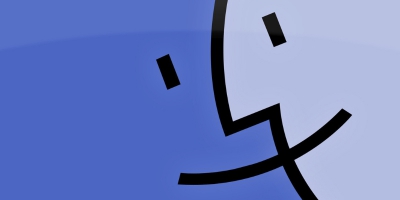

1 комментарий
17.03.2016 17:53
Ответить Ответить с цитатой Цитировать